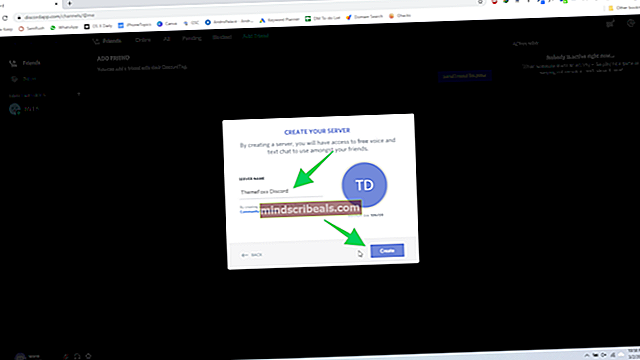Oprava: Obchod Windows 10 nesťahuje aplikácie
Windows Store je vynikajúci nástroj na získavanie aplikácií pre Windows. Niekedy však nebudete môcť stiahnuť žiadne aplikácie z Windows Store. Napríklad ak hľadáte aplikáciu a kliknete na tlačidlo získať teraz, nič sa nestane alebo sa vaše sťahovanie nezačne, ale stránka sa po pol sekunde obnoví. Neuvidíte chybové hlásenie ani varovanie, ani nič. Takže sa pozriete na to, ako sa vaše sťahovanie začína, stránka sa obnoví a budete späť pri tlačidle Získať. Tento problém sa vyskytne iba v prípade niekoľkých aplikácií. Možno si teda budete môcť stiahnuť niektoré aplikácie, ale s ostatnými sa môžete stretnúť s týmto problémom. Aplikácie, ktoré spôsobia tento problém, budú tiež náhodné a počas sťahovania neexistuje konkrétna skupina aplikácií, ktoré tento problém spôsobujú. Tento problém sa bude opakovať zakaždým, keď kliknete na tlačidlo Získať.
Tento problém je spôsobený samotným systémom Windows. V obchode Windows Store sa vyskytla chyba, ktorú zaviedla najnovšia služba Windows Update. Toto je vlastne známy problém a týmto problémom trpí veľa používateľov. Existuje teda veľmi vysoká šanca, že spoločnosť Microsoft vydá opravu v nasledujúcej aktualizácii Windows Update. Kým však nezískate najnovšiu aktualizáciu Windows Update, môžete tento problém vyriešiť niekoľkými spôsobmi. Stačí jednoducho postupovať podľa pokynov uvedených nižšie a budete spokojní.
Metóda 1: Odhláste sa z Microsoft Storu
Väčšina používateľov tento problém vyriešila odhlásením a následným prihlásením do obchodu Microsoft Store. Tu sú kroky na uplatnenie tohto riešenia
- Otvorené Microsoft Store
- Choďte do Získajte stránku aplikácie, ktorú si chcete stiahnuť
- Kliknite na svoju obrázok účtu v pravom hornom rohu a vyberte svoj účet


- Odhlásiť Sa z vášho účtu

- Po odhlásení kliknite na ikonu Získajte na stiahnutie aplikácie

- Otvorí sa nové okno. Vyberte svoj účet a kliknite ďalej

- Zadajte svoje poverenia
- Stiahnutie aplikácie by sa malo automaticky spustiť po prihlásení
To je všetko. Mali by ste byť dobrí ísť odtiaľto.
Poznámka: Toto je dočasné riešenie. Ak zatvoríte Microsoft Store a otvoríte ho znova, budete musieť tieto kroky opakovať znova.
Metóda 2: Windows Update
Pretože ide o známy problém a tomuto problému čelí veľa používateľov systému Windows, v najnovších aktualizáciách systému Windows bude vydaná oprava chyby. Pokiaľ teda metóda 1 váš problém nevyriešila, sledujte Windows Update. Uistite sa, že je váš systém aktuálny.